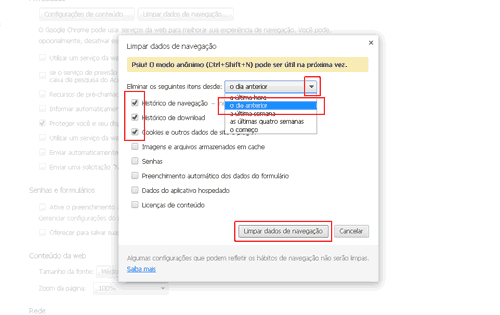Como apagar histórico Google Chrome
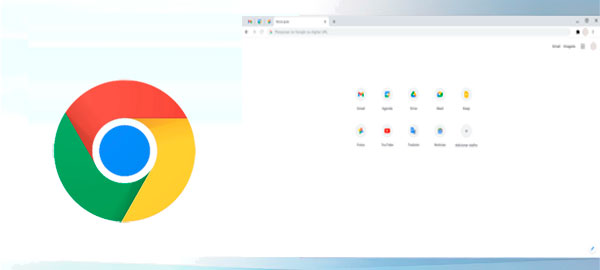
Assim como outros diferentes navegadores, o Google Chrome pode armazenar e registrar, em arquivos temporários, que também são conhecidos como históricos, todas as páginas acessadas e os dados correspondentes a elas.
Essa lista possibilita que o usuário do browser retorne às páginas visitadas com facilidade, mas pode ser necessário limpá-la para libertar algum espaço de armazenamento, deixar o computador ou celular mais rápido, para manter a privacidade de quem utiliza o navegador ou por qualquer outro motivo.
Acompanhe o passo a passo que preparamos e aprenda como apagar o histórico do Google Chrome inteiro ou limpando itens específicos e de maneira simples e eficiente.
Como apagar o histórico do Google Chrome pelo computador
Passo 1: Com o Chrome aberto no computador, selecione o “Menu” (ícone de três pontinhos) e, em seguida, selecione a opção “Histórico” e depois novamente em “Histórico”;

Passo 2: Abre-se uma nova página, dentro da seção histórico, selecione a opção “Limpar dados de navegação”;
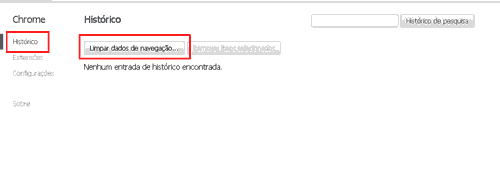 Passo 3: Para limpar tudo, selecione a opção “Todo o período”;
Passo 3: Para limpar tudo, selecione a opção “Todo o período”;
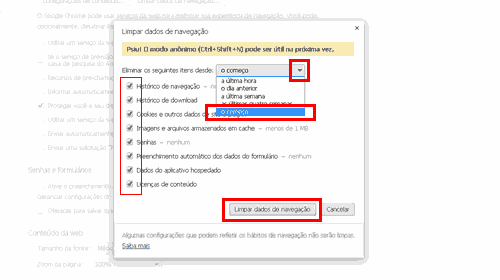 Passo 4: Selecione as abas relacionadas às informações que você quer que o Chrome limpe, inclusive “histórico de navegação”;
Passo 4: Selecione as abas relacionadas às informações que você quer que o Chrome limpe, inclusive “histórico de navegação”;
Passo 5: Para finalizar, selecione a alternativa “Limpar dados”.
Atalho de teclado do Chrome para apagar o histórico
- Windows ou Linux: Ctrl+Shift+Delete
- iPhone ou iPad (com o teclado ligado): Command+Y
- Mac: Command+Shift+Backspace
Como apagar o histórico do Google Chrome pelo celular
O passo a passo poderá ser um pouco diferente, dependendo do seu dispositivo ou versão do aplicativo:
Passo 1: Abra o navegador Google Chrome no iPhone, iPad ou smartphone ou tablet Android;
Passo 2: Toque no menu de opção (ícone de três pontos) e, em seguida, selecione “Histórico”;
Passo 3: Selecione a opção “Limpar dados de navegação”;
Passo 4: Toque na alternativa “Limpar dados de navegação” e novamente em “Limpar dados de navegação”;
Passo 5: Toque em “Concluído” e pronto, histórico do Chrome excluído.
Leia também: como restaurar as configurações do Google Chrome.
Vantagens de excluir o histórico
Limpar o histórico do navegador é uma coisa simples, mas é uma parte importante da proteção da sua privacidade. O Google Chrome é um navegador fácil de usar e rápido com um monte de extensões disponíveis. No entanto, à medida que utilizamos a Internet, ele também armazena muitas informações.
Essas informações não são excluídas quando o usuário fecha o navegador. Isso ocorre porque o Chrome usa essas informações para melhorar a sua experiência de navegação. No entanto, se você estiver utilizando o navegador em um local público, não deve querer deixar as suas informações nele.
Por isso, sempre que você achar necessário, há uma maneira de excluir todo o seu histórico de navegação.
O que é o Histórico do Google Chrome?
Cada vez que você utiliza o Google Chrome para navegar na Internet, ele cria um registro de cada site que você visitou. Além disso, ele também salva o histórico, cookies e cache para criar uma experiência de navegação personalizada.
O histórico do Google Chrome é sincronizado por padrão em todos os dispositivos que você usa com a mesma conta. Isso significa que você pode acessar o histórico de navegação do seu PC a partir do seu telefone ou tablet.
Conclusão
Se não pretender que o Chrome armazene o seu histórico de navegação, pode navegar em privado através do modo de navegação anônima. Neste artigo você aprendeu como apagar o histórico do Google Chrome pelo computador ou celular. É simplesmente uma boa prática para qualquer um.